AI技術の進化により、顔入れ替えコンテンツはかつてないほど身近になっています。中でも注目を集めているのが「AIフェイススワップ」機能を搭載した無料のオンラインサービス「Remaker」です。 本記事では、「AI顔入れ替え」をテーマに、Remakerの使いやすさ・対応フォーマット(写真/動画)・バッチ処理機能などをわかりやすく解説。また、他の人気ツールやアプリとの違いや代替手段についても比較しながら紹介します。これからAIでの顔差し替えを始めたい方にとって、実用的な情報が詰まったガイドです。

Part 1:Remaker AI 顔入れ替えとは?
Remaker AI 顔入れ替えとは何か
Remaker AIの顔入れ替えは、画像や動画内の顔を簡単に交換(顔交換)できるAIベースの無料オンラインツールです。高度な編集スキルを必要とせず、リアルでスピーディーなフェイススワップを求めるユーザーに最適に設計されています。
プラットフォーム:
-
Windows、macOS、Linuxの各ブラウザからアクセス可能です。
-
AndroidおよびiOSデバイスでも利用可能です。
サポート:
このツールは画像と動画の両方の形式に対応しています。
価格:
-
無料版では、クレジット数に制限がある基本機能のみ利用可能です。
-
有料プランでは、追加のクレジットと高度な機能が利用可能になります。

レビュー:
Remaker AIは直感的なインターフェースにより、初心者から上級者まで利用可能です。AIアルゴリズムが高精度なフェイススワップを実現し、わずかな操作で完了できます。
特徴:
-
1枚の画像や動画内で、1人または複数の顔を入れ替えることができます。
-
複数のファイルを同時に処理することが可能です。
-
ユーザーはフェイススワップのテンプレートを作成・保存することができます。
-
背景を編集または差し替えることで、最終的な仕上がりをより魅力的にすることができます。
使いやすさ:
このプラットフォームは、シンプルさを重視して設計されています。ユーザーはメディアをアップロードし、入れ替えたい顔を選択するだけで、あとはAIが自動で処理してくれます。
用途:
-
ソーシャルメディア向けに、楽しく魅力的なコンテンツを作成できます。
-
パーソナライズされた広告を作成できます。
-
プロジェクトやプレゼンテーションで、コンセプトを視覚的に説明するために活用できます。
Part 2:Remaker AI 顔入れ替えの使い方チュートリアル
Remaker AIのフェイススワップ無料ツールは、初心者でも驚くほど簡単に使えます。以下は、Remaker AIを使って無料でオンライン上でフェイススワップ動画を作成するためのステップバイステップのAIフェイススワップチュートリアルです。
-
Step 1.プラットフォームにアクセスする
まずはブラウザを開き、公式のRemaker AIフェイススワップサイトにアクセスしましょう。 モバイル端末をご利用の場合は、「Remaker AI Face Swap apkpure」やお使いのアプリストアでRemaker AI顔交換アプリを検索し、インストールできます。 基本機能をフルに使うためには、無料アカウントでのログインまたは新規登録をお忘れなく。
-
Step 2.メディアを追加する
開始するには、次の2つのファイルが必要です: 差し替えるターゲットの顔画像、顔を入れ替えたい元のメディア(画像または動画)両方のファイルに写っている顔が明るくはっきり見えていることを確認してください。 顔がぼやけていたり、大きく隠れている写真は、良い結果が得られない可能性があります。

-
Step 3.フェイススワップ処理を開始する
両方のファイルをアップロードしたら、「交換」オプションを選択して処理を開始します。AIが頭の向き、肌の色、顔の特徴点などの重要なディテールを分析し始めます。Remaker AIの強力なフェイススワップエンジンにより、リアルな顔の入れ替え結果が数秒で生成されます。さらに、表情の調整、輪郭のなめらかさ、肌の色のなじませ処理など、より自然な仕上がりにするためのオプションも切り替えて使用できます。

-
Step 4.結果を確認・ダウンロード・さらに編集する
スワップ処理が完了すると、作成したコンテンツのプレビューが表示されます。 仕上がりに満足したら、「ダウンロード」をクリックして、入れ替えた画像または動画を保存しましょう。さらに、より高画質や高解像度にしたい場合は、ダウンロード前にアップスケールオプションを選択することも可能です。

Part 3:Remaker AI フェイススワップの代替おすすめツール|顔を入れ替える方法
Remaker AI Face Swap Free は、AIフェイススワップ(顔入れ替え)分野で非常に人気のある無料ツールです。リアルで自然な顔交換が簡単に行える点が魅力ですが、用途によっては別の選択肢も検討する価値があります。 たとえば、複数の顔を一括で入れ替えたい場合や、HD画質で出力したい場合、さらにはフェイススワップと動画編集をまとめて行いたい場合などは、より高度な機能を備えたAI顔交換ツールの活用がおすすめです。
その中でも特に注目を集めているのが HitPaw Edimakor(動画編集ソフト) です。 これは、AIフェイススワップ(顔入れ替え) をはじめとする多彩なAI機能を備えたオールインワンの動画編集ソフトで、編集初心者でも直感的に使えるのが特長です。 顔交換だけでなく、自動字幕生成、AIアバター、ビジュアルエフェクトの追加なども簡単に行えるため、動画クリエイターやSNSユーザーにも人気です。 以下では、Remaker AI Face Swap の代替となる代表的なツールの中から、価格・対応プラットフォーム・主な機能を比較した一覧をご紹介します:
| 代替案 | 価格 | プラットフォーム | 品質 | 複数顔のスワップ | 写真/動画に対応 |
|---|---|---|---|---|---|
| HitPaw Edimakor | 基本無料+一部有料 | ウィンドウズ, macOS | 高品質 | 写真 & 動画 | |
| Reface App | 無料+アプリ内課金あり | Android, iOS | 中程度 | 写真のみ | |
| FaceMagic | 無料プラン+プロ(有料) | Android, iOS | 高品質 | 写真 & 動画 | |
| DeepSwap | サブスクリプション専用 | Web-based | 高品質 | 写真 & 動画 | |
| Zao App | 無料 | iOS | 中程度 | 動画のみ |
HitPaw Edimakorのフェイススワップ機能の使用手順:
HitPaw Edimakorは、エンターテインメント、コンテンツ制作、またはプロフェッショナルな動画プロジェクトなど、どんな目的であってもフェイススワップを簡単かつ驚くほど効果的に行うことができます。 使いやすいユーザーインターフェースとAIによる顔認識機能のおかげで、画像や動画内の顔をわずか数クリックで入れ替えることが可能です。 さあ、以下の手順で始めてみましょう:
-
Step 1.HitPaw Edimakor(動画編集ツール)を起動する
MacまたはWindowsのパソコンでプログラムを起動します。 メイン画面には複数の編集モードが表示されるので、そこから「フェイススワップ」を選択して作業を開始します。

-
Step 2.フェイススワップのオプションを選択する
フェイススワップのモードとして、以下の3つのオプションが表示されます:
-
動画内の顔を入れ替えたい場合は、ビデオフェイススワップを選択してください。
-
静止画の顔を入れ替える場合は、写真フェイススワップを選択してください。
-
複数の顔を同時に認識し入れ替える場合は、マルチフェイススワップを選択してください。
あなたのプロジェクトに最も適したモードを選択してください。

-
-
Step 3.ファイルをインポートする
ソースメディアをアップロードするには、「インポート」オプションをクリックします。 写真のフェイススワップを行う場合は、入れ替えたい顔画像と、元の画像の両方をアップロードする必要があります。 動画でのフェイススワップを行う場合は、顔を入れ替えたい動画ファイルをインポートしてください。

-
Step 4.顔認識を実行するボタンをクリックする
顔認識の精度レベルを選択してください。 HitPaw Edimakorは、AIベースの識別技術により顔のランドマーク(特徴点)を高精度に認識します。

-
Step 5.顔を検出してスワップを開始する
顔の検出が完了したら、どの顔を入れ替えるのか(差し替え先)、どの顔を埋め込むのか(差し替え元)を選択します。 AIのディープラーニング技術により、顔の特徴を自動で自然に合成してくれます。 結果はリアルタイムでプレビューでき、必要に応じて調整することも可能です。

-
Step 6.出力をエクスポートする
スワップの仕上がりに満足したら、「エクスポート」をクリックして作業を保存します。保存場所、ファイル形式、解像度などは自由に選択できます。 完成した画像または動画は、デバイスへの保存やSNSでの共有にすぐに使える状態になります。

Remaker AI 顔入り替えに関するよくある質問
-
Q1. Remaker AI顔入り替えで背景の入れ替えはできますか?
A1:はい、Remaker AIでは、写真や動画の背景を編集または差し替えることができ、仕上がりをより魅力的にすることが可能です。
-
Q2. Remaker AI 顔入り替えで無料の写真編集はできますか?
A2: 無料版では、フェイススワップを含む基本的な写真編集ツールが利用可能です。 高度な機能を使用するには、プレミアムサブスクリプションが必要になる場合があります。
-
Q3. 複数の顔を入れ替えた画像や動画をダウンロードするにはどうすればよいですか?
A3: 処理が完了した後、ユーザーはメディアをプラットフォーム上から直接ダウンロードできます。 複数の顔を入れ替える場合は、処理を開始する前にすべての対象の顔を正しく選択していることを確認してください。
結論
写真や動画の顔を入れ替えたい(フェイススワップしたい)ユーザーにとって、Remaker AI Face Swap は非常に完成度の高いソリューションです。
直感的な操作画面とシンプルなステップで、初心者でも気軽に顔交換を楽しめる一方、上級者にも満足できる機能が揃っています。無料版でも多くの基本機能が利用できますが、HD画質出力やバッチ処理などの高度な機能を使いたい場合は、有料プランへのアップグレードが必要です。
一方で、より幅広い用途や高度な動画編集まで視野に入れるなら、HitPaw Edimakor も有力な選択肢です。
このソフトは、AIフェイススワップはもちろん、自動字幕生成、テキストベース編集、話すアバター生成など、最新のAI技術を取り入れた動画制作がワンストップで行える次世代型の動画編集ツールです。
特に「顔を入れ替えた動画をSNSに投稿したい」「猫やアバターなどAIキャラと一緒に動画を作りたい」といった方には、Remakerと並ぶ、またはそれ以上に柔軟な選択肢となるでしょう。
公式サイト > AIビデオツール > AI顔入れ替えは無料でできる?人気ツール「Remaker AIフェイススワップ」徹底レビュー
コメントする
HitPawの記事のレビューを作成しよう






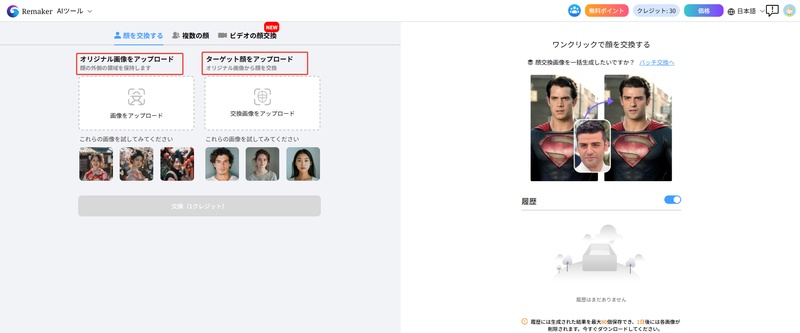
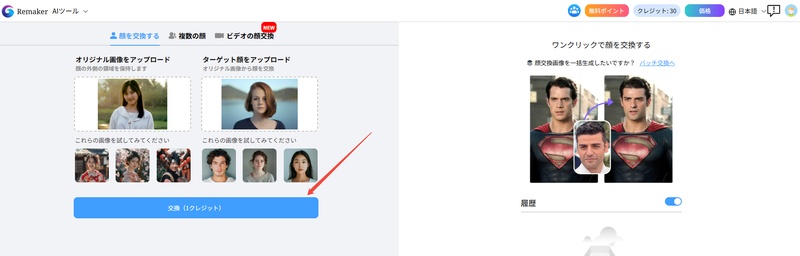
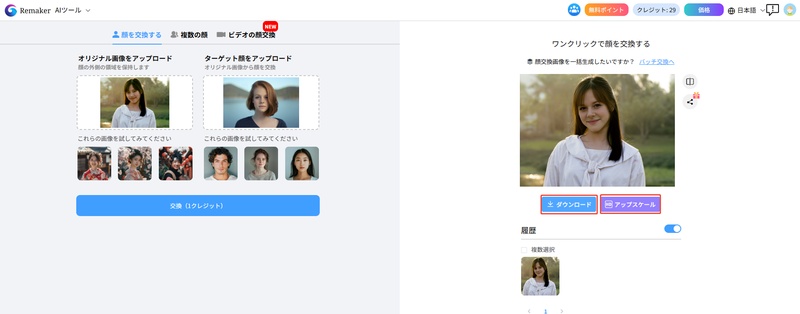
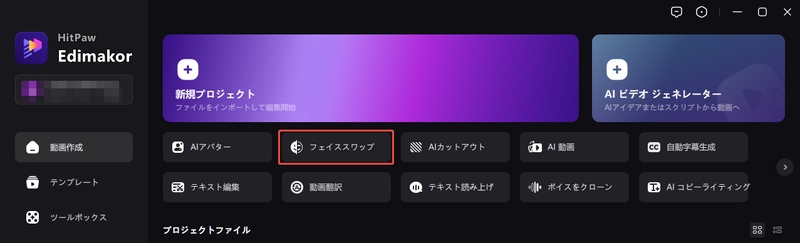
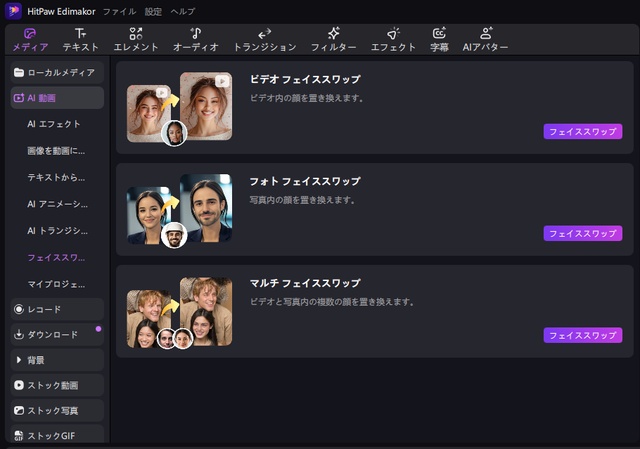
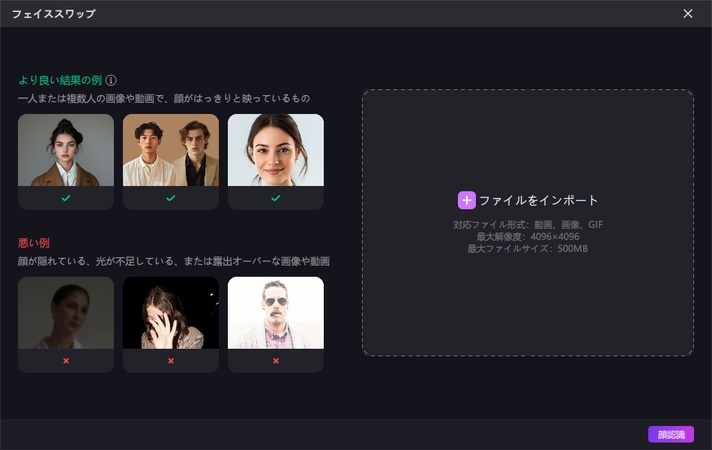
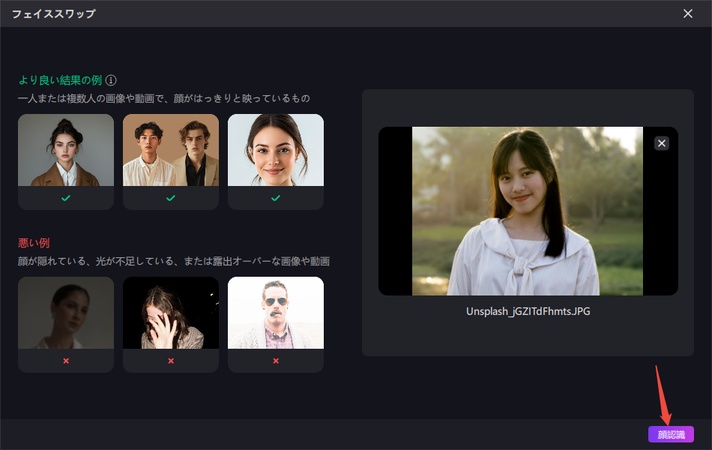
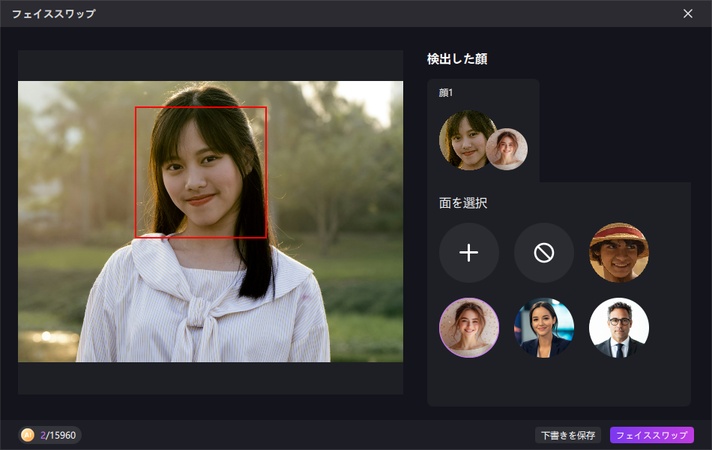
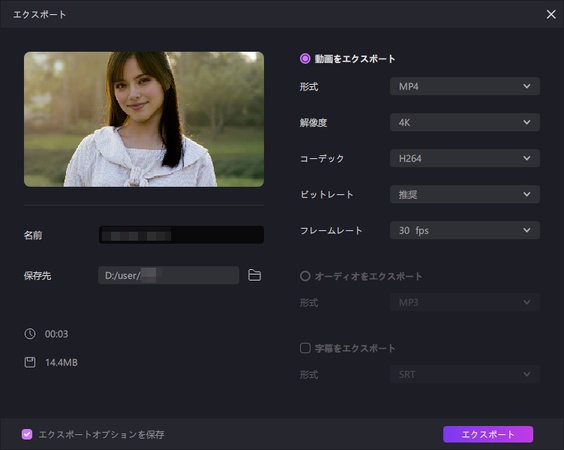


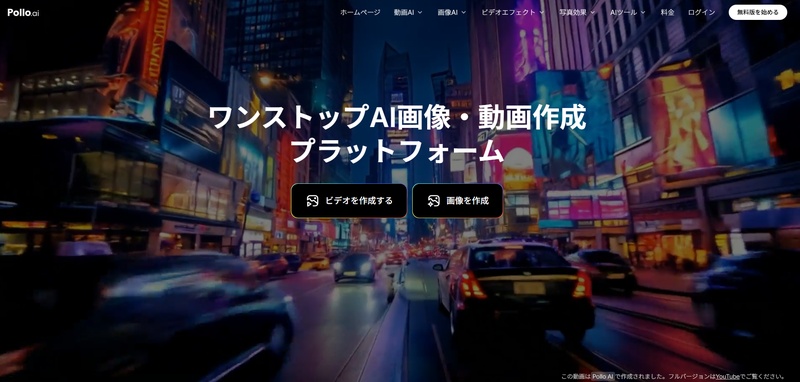

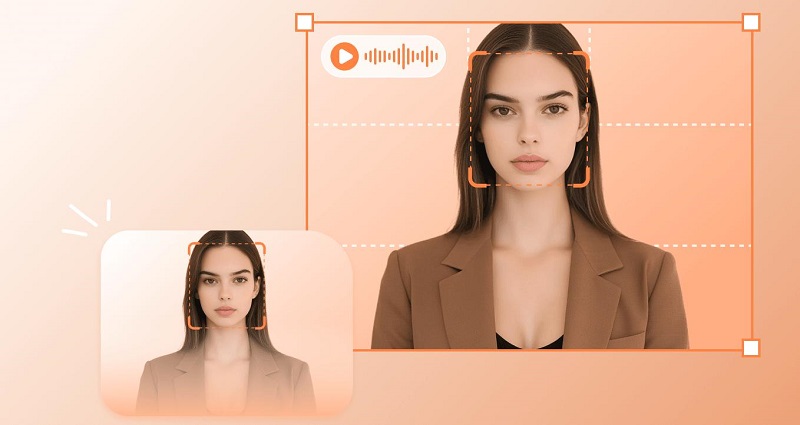
松井祐介
編集長
Yuraq Wambliは、Edimakorの編集長であり、動画編集の技術と芸術に情熱を注いでいます。ビジュアルストーリーテリングに対する強い思いを持ち、Yuraqは専門的なアドバイス、詳細なチュートリアル、そして最新の動画制作トレンドを提供する高品質なコンテンツの作成を監修しています
(この投稿を評価する)